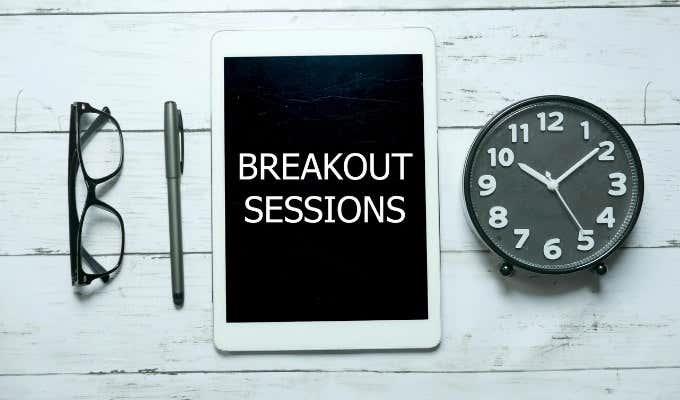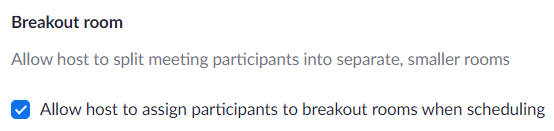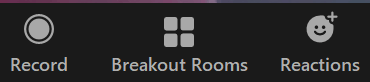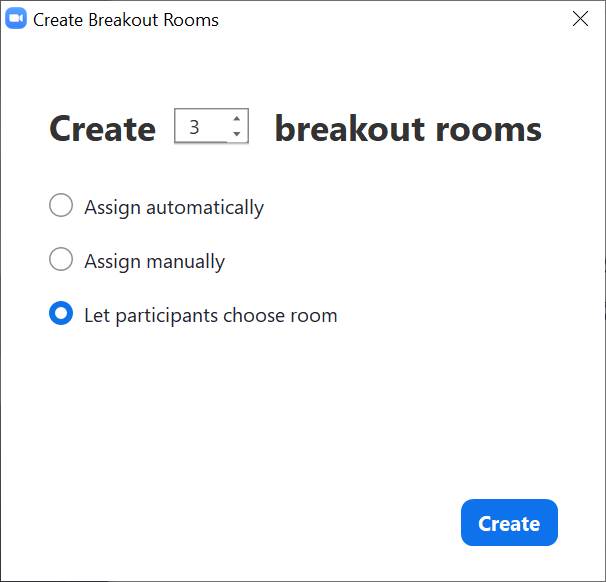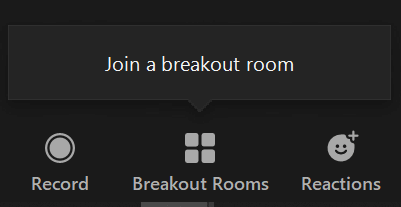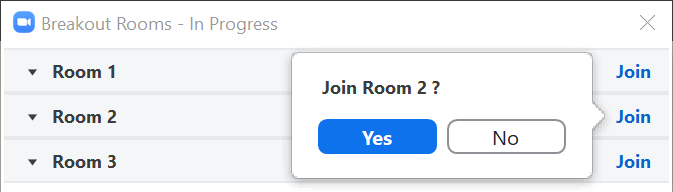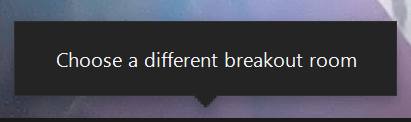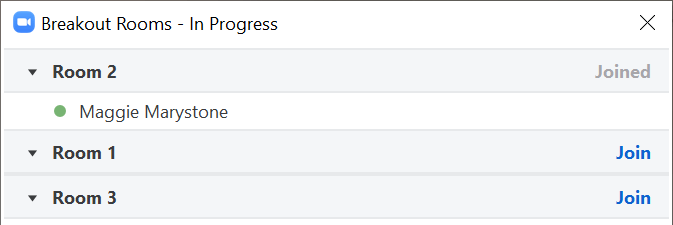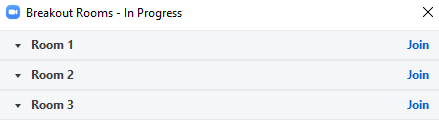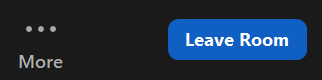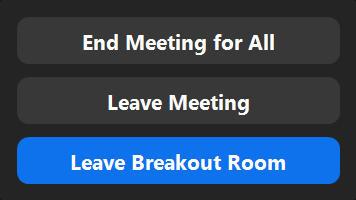Zoom царува върховно въпреки приложенията за виртуални срещи от Microsoft Teams , WebEx , Google Meet , GoToMeeting и безброй други компании. Това беше едно от първите приложения, които предоставят стаи за разбивка и тази функция все още е сред основните причини хората да продължават да избират Zoom. Zoom продължава да пуска нови функции за стаи за разбивка, като например предоставяне на възможност на присъстващите да превключват между стаи за разбивка.
Подобно на малки групови сесии по време на лични срещи, стаите за разбивка на Zoom позволяват на подгрупи от присъстващи на срещата да се срещат в по-малки групи до 50 души. В зависимост от това как организаторът на срещата конфигурира стаите за разбивка, присъстващите могат да се присъединят отново към основната зала за срещи или да преминат към друга стая за разбивка.

Ще ви преведем как да превключвате между стаи за разбивка в Zoom, независимо дали сте домакин на срещата или участник.
Стаите за разбивка на Zoom за самостоятелен избор
Измина по-малко от година, откакто Zoom пусна функцията си за самостоятелно избиране на стая за разбивка. Преди това домакинът на срещата и съ-домакинът (ако са назначени) бяха единствените хора, които можеха да назначават участници в срещата в стая за разбивка. След актуализацията домакинът вече може да активира опцията за самостоятелно избиране на стая за разбивка, което позволява на присъстващите да влизат и излизат от различни стаи за разбивка без никаква помощ от домакина или съдомакин.
Обърнете внимание, че както домакинът, така и присъстващите трябва да работят с Zoom версия 5.3.0 или по-нова, за да се възползват от стаите за разбивка, които могат да избират сами. Пускането на тази функция проправи пътя за онлайн срещи и конференции, където участниците могат да избират къде искат да отидат.
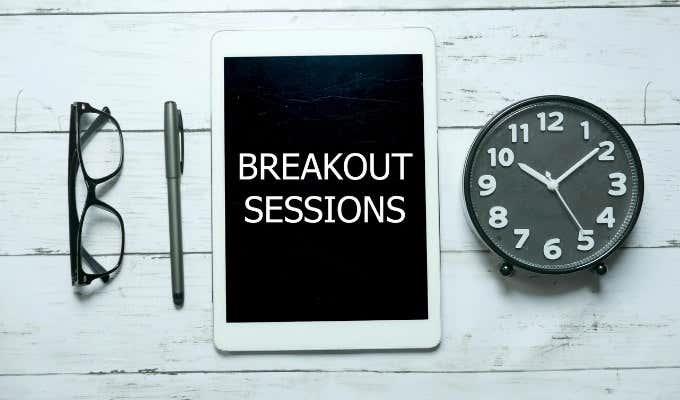
Представете си, че присъствате на виртуална работна среща, на която служителите обсъждат различни аспекти от стартирането на продукт. Възможно е да има различни стаи за разбивка, посветени на продуктов дизайн, продажби, маркетинг и поддръжка на клиенти. Ако опцията за самостоятелно избиране на стая за разбивка е активирана, тогава ще можете да се местите от стая в стая, за да можете да участвате във всяка дискусия.
Активирайте самостоятелен избор на стаи за разбивка в Zoom като домакин
Както обикновено, домакинът на Zoom срещата има пълен контрол. Ако вие сте организаторът на срещата, уверете се, че сте активирали стаи за разбивка за вашия акаунт, преди да насрочите срещата. За да активирате стаи с разбивка:
- Влезте във вашия Zoom акаунт на zoom.com.
- В менюто Администратор вляво изберете Управление на акаунт > Настройки на акаунта .
- В секцията В среща (Разширено) поставете отметка в квадратчето за Разрешаване на домакина да назначава участници в стаи за разбивка при планиране .
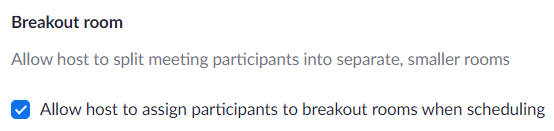
- След това от горното меню до снимката на вашия профил изберете връзката Насрочване на среща .

След като сте активирали стаите за разбивка като цяло, можете да планирате среща, както обикновено. След като срещата започне, можете да активирате функцията за самостоятелно избиране на стая за разбивка. Ето как:
- Изберете бутона Стаи за разбивка в лентата с инструменти на срещата. Ако не го виждате, може да се наложи да изберете иконата Още (...) .
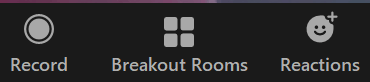
- В изскачащия прозорец Създаване на стаи за разбивка изберете Позволете на участниците да изберат стая .
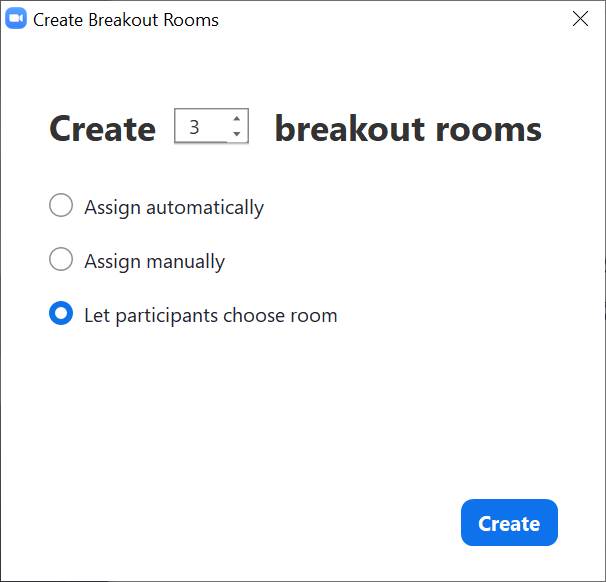
- Изберете бутона Създаване .
Като домакин, това е всичко, което трябва да направите, за да позволите на участниците в срещата да избират свои собствени стаи за разбивка. Те ще видят опцията за избор на стая, след като отворите стаите за разбиване.
Как да превключвате между стаи за разбивка в Zoom като участник
Когато сте участник в среща в Zoom със самостоятелно избираеми стаи за разбивка, вие контролирате към коя стая за разбивка се присъединявате. След като домакинът отвори стаи за разбивка, над бутона Стаи за разбивка в лентата с инструменти на срещата ще се появи съобщение, което гласи Присъединете се към стая за разбивка.
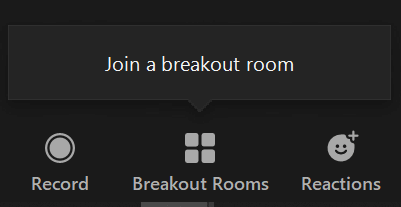
Изберете бутона Стаи за разбивка и оттам можете да изберете към коя стая за разбивка да се присъедините. Ще се появи изскачащ прозорец, където можете да изберете връзката Присъединяване за стаята за разбивка по ваш избор.
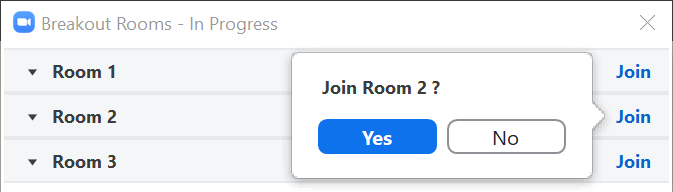
Ако вече сте в стая за разбивка и искате да се присъедините към друга, върнете се към бутона Стаи за разбивка в лентата с инструменти на срещата. Ще видите съобщение над бутона, което гласи Изберете различна стая за разбивка .
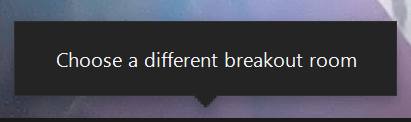
Изберете бутона Breakout Rooms и ще можете да се присъедините към различна стая.
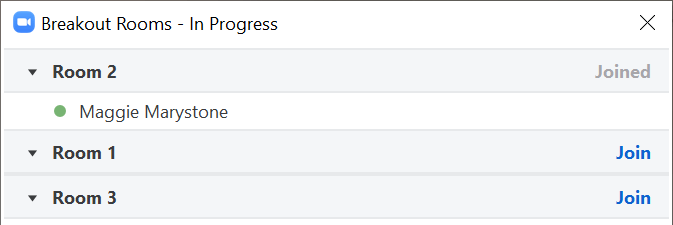
Нищо друго не се е променило относно това да бъдеш участник в стая за разбивка. Все още можете да заглушите себе си, да изключите и включите камерата си и да пишете в панела за чат, ако домакинът е активирал чат.
Как да превключвате между стаи за разбивка в Zoom като домакин
Дори преди самоизборните стаи за разбивка да са били опция, домакините на срещата можеха да се присъединят към стаите за разбивка и да се движат между тях, за да се уверят, че всичко върви гладко. Това все още е така. Като домакин, след като отворите стаите за разбивка, можете да изберете да се присъедините към конкретна стая за разбивка чрез панела за стаи за разбивка.
Стартирайте панела, като изберете бутона Breakout Rooms . След това изберете стая за разбивка и изберете връзката Присъединяване .
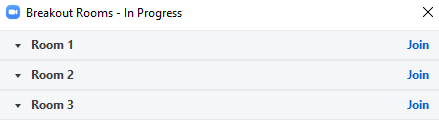
Като домакин можете да напуснете стая за разбивка чрез два метода.
- Ако искате да превключите към друга група за разбивка, можете да изберете отново бутона Стаи за разбивка и да изберете връзката Присъединяване за друга стая за разбивка.
- Като алтернатива можете да изберете бутона Напускане на стаята и след това да изберете Напускане на стаята за разбивка , за да бъдете върнати обратно в основната среща.
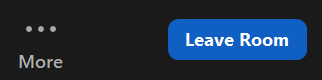
Внимавайте да не изберете случайно опциите за напускане на срещата или край на срещата за всички !
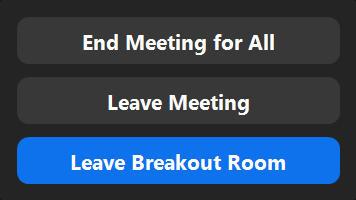
Какво ще кажете за съдомакини, ще попитате? Ако сте определили съдомакин, той също ще има способността да създава и отваря, да се присъединява и да превключва между стаи за разбивка.
Станете Zoom Pro
Не е тайна една от причините Zoom да е популярен е, че е толкова лесен за използване. Това обаче не означава, че няма какво да научите. Опитайте да разширите уменията си за мащабиране, като научите как да правите по-сложни неща, като например да създадете свой собствен фон за мащабиране или помогнете на някого да разбере защо никой в срещата не може да го чуе .
Бъдете внимателни обаче – щом се разчуе, че сте фен на Zoom, ще задавате въпросите на всички.